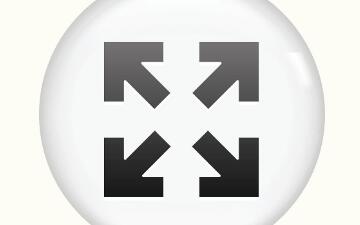fullPage.js全屏滚动插件API/方法
支持鼠标滚动
支持前进后退和键盘控制
多个回调函数
支持手机、平板触摸事件
支持 css3 动画
支持窗口缩放
窗口缩放时自动调整
可设置滚动宽度、背景颜色、滚动速度、循环选项、回调、文本对齐方式等等
api
sectionsColor:['green','orange','red','lime'];
//设置背景颜色
可以为每一个section设置background-color属性controlArrows:
定义是否通过箭头来控制slide幻灯片,默认为true,当我们设置为false,则幻灯片左右的箭头消失,在移动端上我们可以通过滑动来控制幻灯片verticalCentered:
每一页的内容是否垂直居中,默认为trueresize:
字体是否随着窗口缩放而缩放,默认为falsescrollingSpeed:
滚动速度,单位为毫秒,默认为700anchors:
定义锚链接,默认值是[]。有了锚链接,用户可以快速打开定位到某一页面。
注意定义锚链接的时候,值不要和页面中任意的id或name相同,尤其在IE下,而且定义时不需要加#lockAnchors:
是否锁定锚链接,默认为false,若设置为true,则定义的锚链接就没有效果,使用较少easing:
定义页面section滚动的动画方式,默认为easeInOutCubic,如果修改则需引入jquery.easings插件,或者jquery ui.css3:
是否使用CSS3 transforms来实现滚动效果,默认为true。可提高支持css3的浏览器(如移动设备等的速度),若浏览器不支持css3,则会使用jquery来代替css3实现滚动效果。(传说中的优雅降级)loopTop:
滚动到最顶部后是否连续滚动到底部,默认falseloopBottom:
滚动到最底部后是否连续滚动回顶部,默认falseloopHorizontal:
横向slide幻灯片是否循环滚动,默认为trueautoScrolling:
是否使用插件的滚动方式,默认为true,变为false则会出现浏览器自带的滚动条,将不会按页滚动,而是按照滚动条的默认行为来滚动scrollBar:
是否包含滚动条,默认为false。设置为true,则出现浏览器自带的滚动条,页面滚动还是按页滚动,但滚动条的默认行为也有效paddingTop/paddingBottom:
设置每一个section顶部和底部的padding,默认都是0。一般如果需要设置一个固定在顶部或者底部的菜单、导航、元素等,可以使用这两个配置项。fixedElements:
固定的元素,默认为null,需要配置一个jquery选择器。在页面滚动的时候,fixedElements设置的元素固定不动。keyboardScrolling:
是否可以使用键盘方向键导航,默认为true。touchSensitivity:
在移动设备中滑动页面的敏感性,默认为5,是按百分比来衡量,最高为100,越大滑动越难continuousVertical:
是否循环滚动,默认为false。如果为true,则页面会循环滚动,它不会像loopTop和loopBottom那样出现跳动。
(它和loopTop、loopBottom不兼容,不要同时设置)animateAnchor:
锚链接是否可以控制滚动动画,默认为true。若为false,则通过锚链接定位到某个页面显示不再有动画效果。recordHistory:
是否记录历史,默认true。可以记录页面滚动的历史,通过浏览器的前进后退来导航。如果设置了autoScrolling:false,那么这个配置也将被关闭。
menu:
绑定菜单,设定的相关属性与anchors的值对应后,菜单可以控制滚动,默认为false。可以设置为菜单的jquery选择器。navigation:
是否显示导航,默认false。若为true,会显示小圆点作为导航navigationPosition:
导航小圆点的位置,可以设置为left或者right。navigationTooltips:
导航小圆点的tooltips设置,默认为[],注意按照顺序设置。showActiveTooltip:
是否显示当前页面的导航的tooltip信息,默认为falseslidesNavigation:
是否显示横向幻灯片的导航,默认为falseslidesNavPosition:
横向幻灯片导航的位置,默认为bottom,可以设置为top或bottomscrollOverflow:
内容超过满屏后是否显示滚动条,默认为false.若设置为true,则会显示滚动条,如果要滚动查看内容,还需要jquery.slimscroll插件的配合。slimscroll插件主要用于模拟传统的浏览器滚动条。sectionSelector:
section的选择器,默认为.section。slideSelector:
slide的选择器,默认为.slide。
方法
moveSectionUp():
向上滚动一页。moveSectionDown():
向下滚动一页。moveTo(section,slide):
滚动到第几页,第几个幻灯片,注意:页面是从1开始,而幻灯片是从0开始。silentMoveTo(section,slide):
滚动到第几页,和moveTo一样,但没有动画效果。moveSlideRight():
幻灯片向右滚动。moveSlideLeft():
幻灯片向左滚动。setAutoScrolling(boolean):动态设置autoScrolling
setLockAnchors(boolean):动态设置lockAnchors
setRecordHistory(boolean):动态设置recordHistory
setScrollingSpeed(milliseconds):动态设置scrollingSpeed
setAllowScrolling(boolean,[directions]):
添加或删除鼠标滚轮/滑动控制,第一个参数true为启用,false为禁用,后面的参数为方向,取值包含:all,up,down,left,right,可以使用多个,逗号分隔。destroy(type):
销毁fullpage特效,type可以不写,或者使用all,不写type,fullpage给页面添加的样式和html元素还在,如果使用all,则样式、html等全部销毁,页面恢复和不使用fullpage相同的效果。reBuild():
重新更新页面和尺寸,用于通过ajax请求后改变了页面结构之后,重建效果。
Lazy Loading
- 图片:
<img data-src="image.png">
- 视频:
<video>
<source data-src="video.webm" type="video/webm"/>
<source data-src="video.mp4" type="video/mp4"/>
</video>
用data-src代替src就可以实现延迟加载图片。
回调函数
afterLoad(anchorLink,index)
滚动到某一section,且滚动结束后,会触发一次此回调函数,函数接收 anchorLink 和 index 两个参数, anchorLink 是锚链接的名称, index 是序号,从1开始计算。我们可以根据 anchorLink 和 index 参数值的判断,触发相应的事件。
onLeave(index,nextIndex,direction)
在我们离开一个 section 时,会触发一次此回调函数,接收 index 、 nextIndex 和 direction 3个参数:index是离开的“页面”的序号,从1开始计算; nextIndex是滚动到的目标“页面”的序号,从1开始计算; direction判断往上滚动还是往下滚动,值是 up 或 down。通过return false;可以取消滚动
afterRender()
页面结构生成后的回调函数,或者说页面初始化完成后的回调函数afterResize()
浏览器窗口尺寸改编后的回调函数afterSlideLoad(anchorLink,index,slideAnchor,slideIndex)
滚动到某一幻灯片后的回调函数,与afterLoad类似。onSlideLeave(anchorLink,index,slideIndex,direction,nextSlideIndex)
在我们离开一个slide时,会触发一次此回调函数,与onLeave类似。
本文内容仅供个人学习、研究或参考使用,不构成任何形式的决策建议、专业指导或法律依据。未经授权,禁止任何单位或个人以商业售卖、虚假宣传、侵权传播等非学习研究目的使用本文内容。如需分享或转载,请保留原文来源信息,不得篡改、删减内容或侵犯相关权益。感谢您的理解与支持!